Hoe u Windows 7 kunt repareren met Opstartherstel
Windows 7 biedt standaard enkele interessante tools die zijn ontworpen om u te helpen bepaalde systeemproblemen op te lossen. Ik zal doorgaan met de miniserie over hersteltools en laten zien hoe je de Startup Repair -tool kunt gebruiken om opstartproblemen van (Startup Repair)Windows 7 te scannen en op te lossen .
Wat doet Opstartherstel?
Opstartherstel(Startup Repair) is een van de herstelhulpmiddelen in het menu Opties voor systeemherstel . (System Recovery Options)Hiermee kunt u bepaalde systeemproblemen oplossen die ertoe kunnen leiden dat Windows 7 niet goed opstart. Dit hulpprogramma is ontworpen om alleen bepaalde problemen op te lossen, zoals ontbrekende of beschadigde systeembestanden die worden gebruikt om het besturingssysteem te laden. Het kan geen hardwarestoringen detecteren of repareren, en het helpt ook niet tegen virusaanvallen en hun schade. Wanneer Windows 7 niet correct opstart, start dit hulpprogramma automatisch op en scant het uw pc op problemen (zoals corrupte systeembestanden of een ongeldig opstartbestand) en probeert vervolgens het probleem op te lossen. Als het probleem ernstig genoeg is en Startup Repair niet vanzelf kan starten, hoeft u alleen maar naar deOpties voor systeemherstel met behulp van een opstartschijf van Windows 7(System Recovery Options using a Windows 7 boot disc) . Start het hulpprogramma en in een paar stappen weet u of uw probleem kan worden opgelost of dat u een ander hulpmiddel moet gebruiken. Voor elk probleem dat wordt gevonden, zal de Startup Repair u vragen om de juiste manier van handelen te selecteren.
Opstartherstel gebruiken
Nadat u het venster Systeemherstel hebt geopend, selecteert u (System Recovery)Opstartherstel(Startup Repair) .

Het hulpprogramma scant uw computer op het probleem en probeert het vervolgens op te lossen, zodat uw computer correct kan opstarten.

Als het hulpprogramma geen problemen heeft gevonden, klikt u op de knop Voltooien(Finish) .
Het venster Systeemherstelopties(System Recovery Options) verschijnt waar u uw computer kunt afsluiten(Shutdown) of opnieuw kunt opstarten.(Restart)
OPMERKING:(NOTE:) In dit venster heeft u een link 'Diagnose- en reparatiedetails weergeven'('View diagnostic and repair details') die gedetailleerde informatie biedt over wat het gereedschap heeft gedaan. U hebt ook de optie 'Geavanceerde opties voor systeemherstel en ondersteuning weergeven'('View advanced options for system recovery and support') waarmee het venster Opties voor systeemherstel wordt geopend.(System Recovery Options)
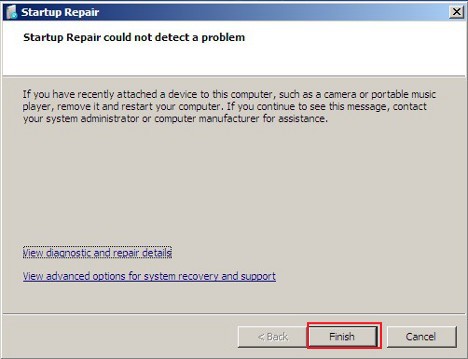
In deze situatie waren er geen fouten, dus er was geen optie voor reparatie. Als er problemen worden gedetecteerd, wordt er een scan uitgevoerd op de problemen die de opstartfout hebben veroorzaakt. Dit is een scan- en herstelproces.
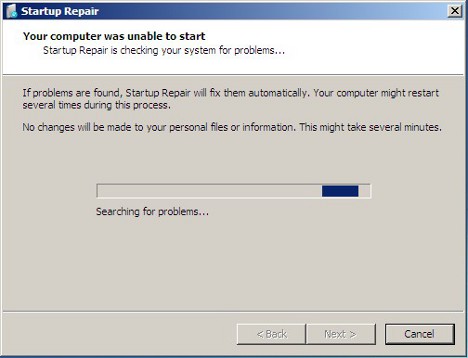
Vervolgens wordt u gevraagd uw computer opnieuw op te starten. U zult ook worden geïnformeerd dat, als de reparatie succesvol was, uw systeem correct zal opstarten.
Als dit niet het geval is, wordt u mogelijk gevraagd het hulpprogramma opnieuw uit te voeren om een andere reparatie uit te voeren. U kunt de details van uw reparatie ook bekijken door op de link 'Klik hier voor diagnose- en reparatiedetails' te('Click here for diagnostic and repair detail') klikken.

U kunt zien of de operatie is gelukt of niet en hoeveel tijd nodig is om de reparatie uit te voeren.

Als de reparatie niet is gelukt, ziet u een samenvatting van het probleem. Op dit punt zal Startup Repair voorstellen om Systeemherstel(System Restore) te gebruiken om uw computer te repareren.

Als u op Annuleren(Cancel) klikt , wordt u gevraagd wat informatie over het probleem te sturen, zodat Microsoft er in de toekomst een oplossing voor kan bedenken.

Kies de gewenste optie en je bent klaar.
Conclusie
Opstartherstel(Startup Repair) is een gebruiksvriendelijke tool waarmee u enkele van uw opstartproblemen in slechts een paar stappen kunt oplossen. Bekijk de onderstaande aanbevelingen voor andere handige tutorials over hoe u uw systeem kunt herstellen van verschillende soorten problemen.
Related posts
Los problemen op waardoor Windows niet kan worden geladen, met Opstartherstel
De Windows USB/DVD Download Tool gebruiken
Opdrachtprompt openen wanneer Windows niet opstart (3 manieren)
Een herstelschijf maken op een USB-geheugenstick in Windows 8 & 8.1
Gegevens overbrengen met Windows Easy Transfer naar een nieuwe computer
Maak een USB-geheugenstick met hulpprogramma's voor systeemherstel in Windows 7
Een Windows 10 herstel USB-drive gebruiken -
Windows 10 starten in de veilige modus (9 manieren) -
Test en herstel fouten op uw schijven met Check Disk (chkdsk) in Windows 7
Een Windows Easy Transfer-rapport afdrukken
Hoe stuurprogramma's van Windows te verwijderen, in 5 stappen
Een wachtwoordhersteldiskette maken in Windows
Werken met Windows Easy Transfer-rapporten
9 manieren om Windows 8 of Windows 8.1 op te starten in de veilige modus
Hoe Windows 11 terug te zetten naar de fabrieksinstellingen en alles te verwijderen -
5 Beste systeemherstelschijven voor Windows-pc's die niet meer goed werken
Welke functies van Windows 7 zijn niet meer beschikbaar in Windows 10? -
Een Windows Systeemherstel uitvoeren vanaf het opstarten, zonder het bureaublad te bereiken
Systeemherstel configureren in Windows 10
Wat is Systeemherstel en 4 manieren om het te gebruiken?
